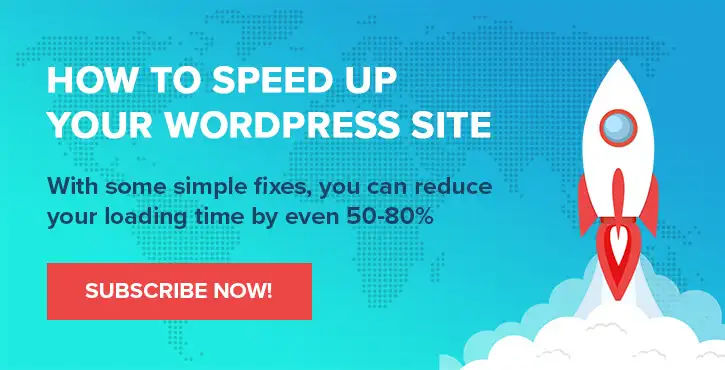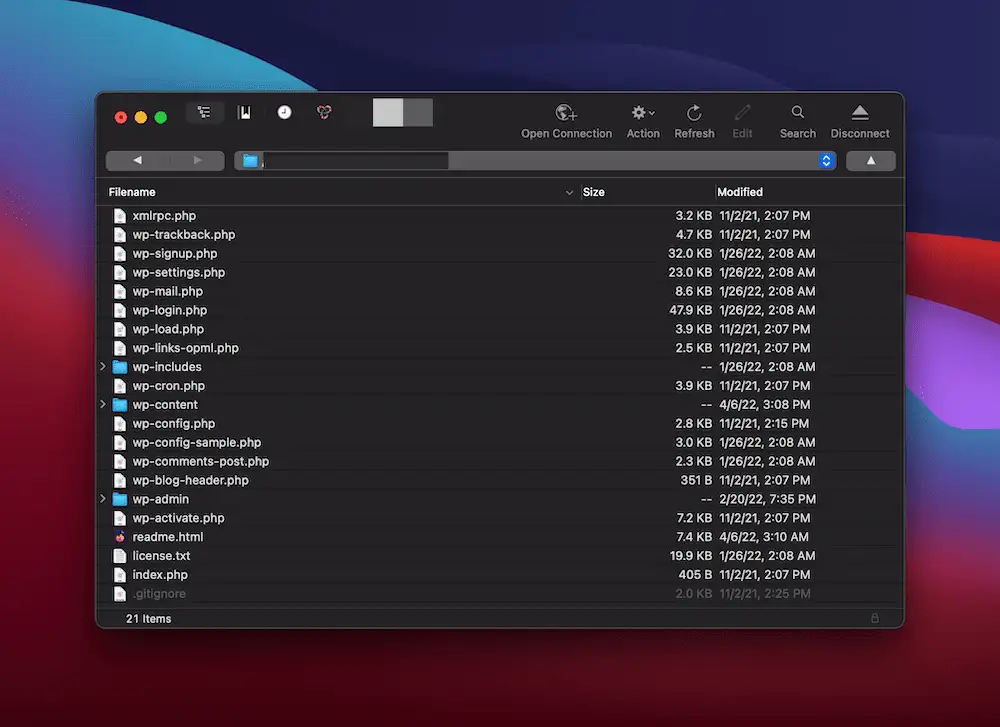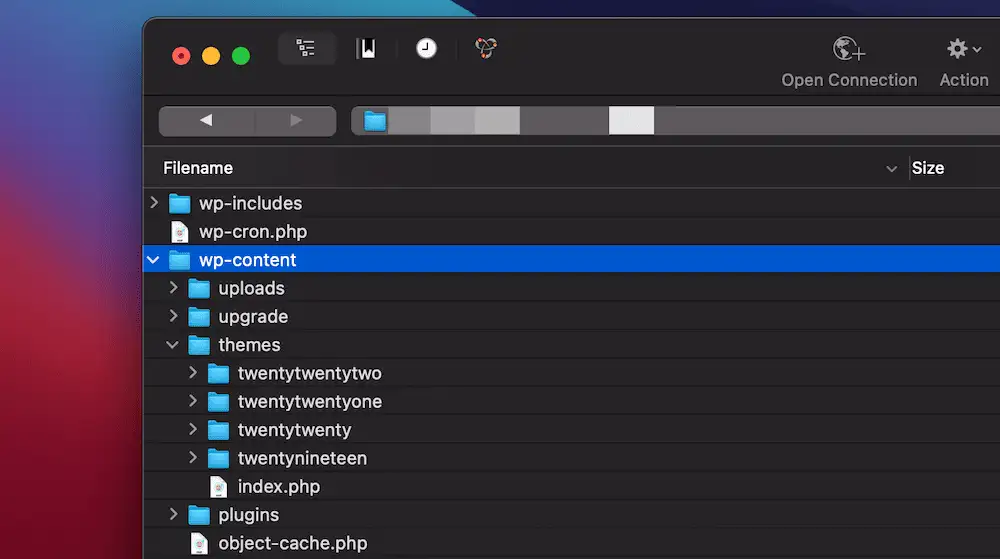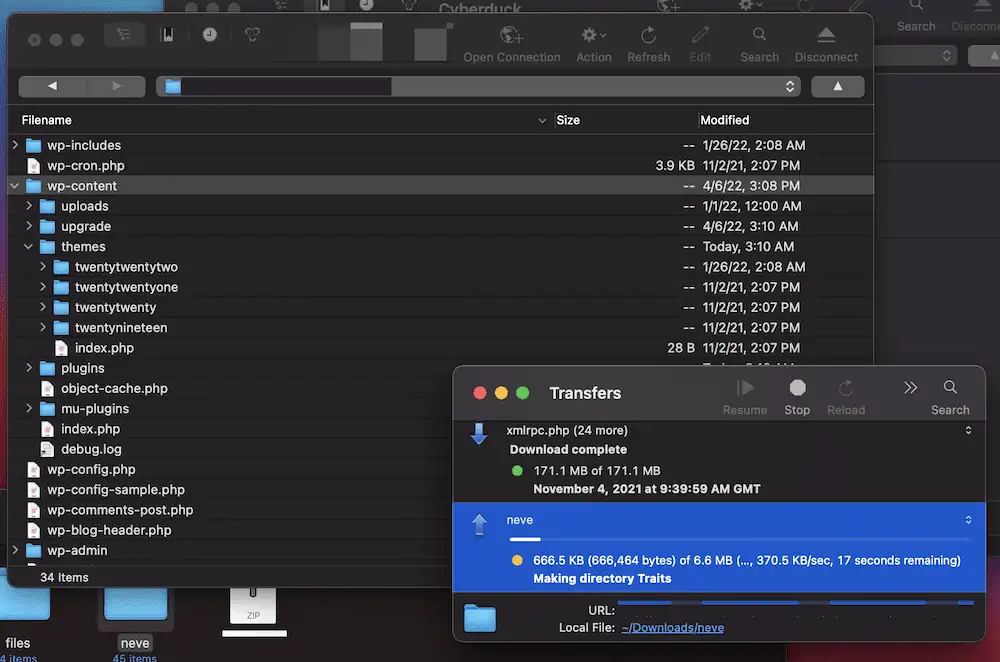Comment installer un thème WordPress : un guide pour les débutants
Publié: 2022-05-18L'apparence d'un site Web WordPress est basée presque entièrement sur le thème que vous utilisez. Il s'agit d'une collection de modèles que vous styliserez à partir du tableau de bord de la plate-forme. Des milliers d'entre eux sont disponibles dans le répertoire de thèmes WordPress, sur des sites tiers tels que ThemeForest et directement à partir de sites de développeurs.
Cependant, vous devrez savoir comment installer votre thème WordPress de différentes manières .
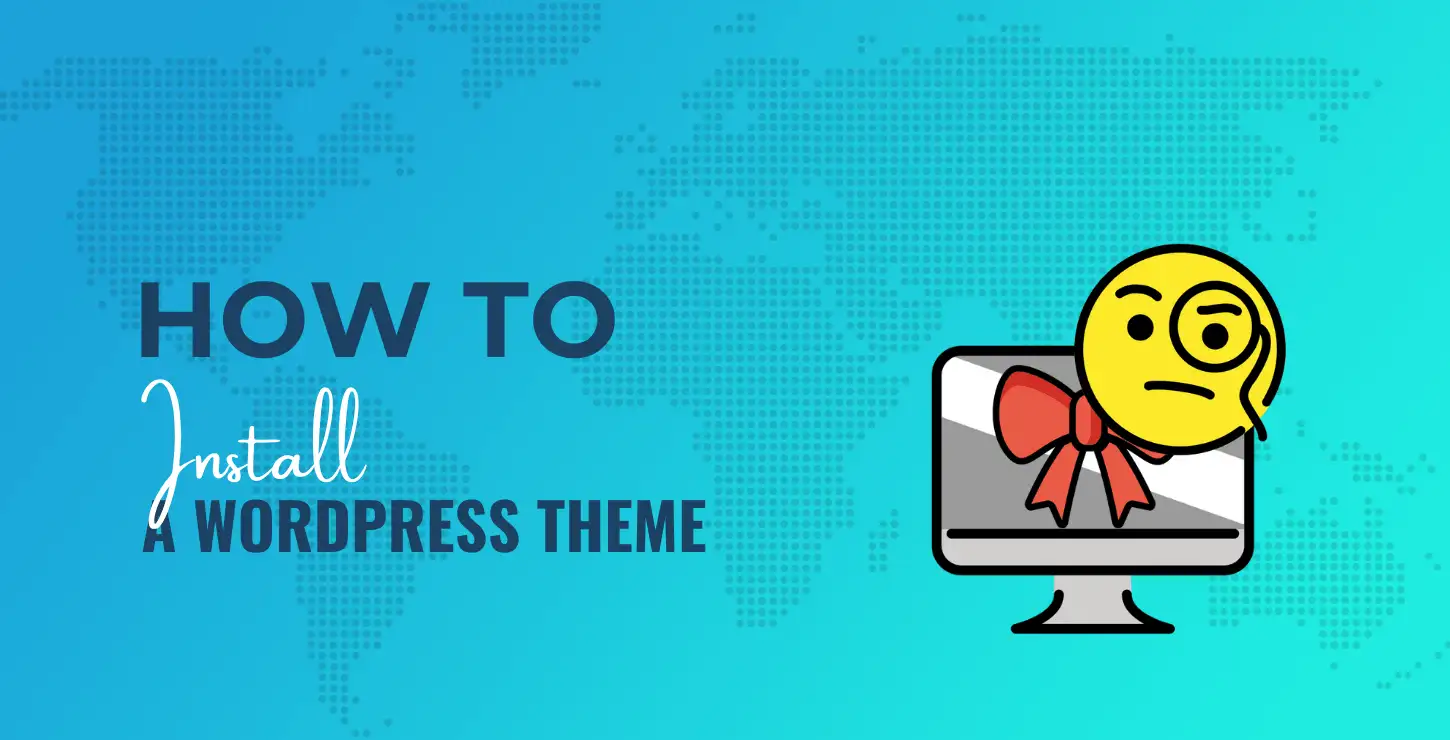
- Passer aux conseils sur la façon d'installer un thème
En effet, il existe différentes méthodes pour les différents types de thèmes. Par exemple, les thèmes gratuits ont une interface dédiée dans WordPress. En revanche, les thèmes premium nécessitent que vous utilisiez un téléchargeur. Dans d'autres situations, vous devrez peut-être également effectuer une installation manuelle, ce qui s'accompagne d'une approche complètement différente.
Dans ce tutoriel, nous allons vous montrer comment installer un thème WordPress de plusieurs manières.
Ce qu'il faut considérer avant d'installer un thème WordPress
Plus tard, nous vous montrerons à quel point il est facile d'installer un thème gratuit via le tableau de bord WordPress. Cependant, malgré la rapidité avec laquelle il est nécessaire de changer de thème, vous devriez prendre un peu de temps et réfléchir à quelques aspects avant de le faire.
En fait, il y a trois questions clés par lesquelles vous devriez commencer :
- Qu'est-ce que je veux que mon nouveau thème atteigne ?
- Y a-t-il des éléments de conception clés que je souhaite mettre en œuvre ?
- Combien dois-je dépenser pour un nouveau thème ?
Une fois que vous avez les réponses à ces questions, vous pouvez creuser davantage pour savoir quel thème choisir. Par exemple, il est important de considérer la qualité du développement. Vous pouvez évaluer cela de plusieurs façons. Tout d'abord, consultez le calendrier de mise à jour du thème. S'il fonctionne avec les versions actuelles de WordPress et qu'il a été mis à jour au cours des six derniers mois, c'est bon signe.
Pour le répertoire de thèmes WordPress, vous verrez ces informations sur le côté droit de l'écran :
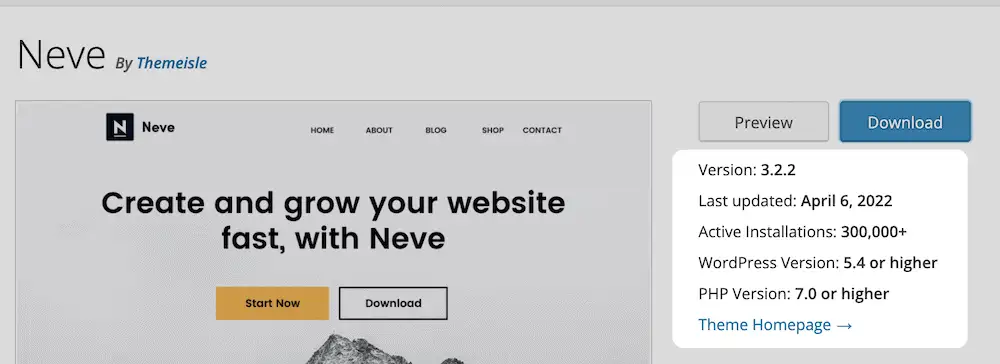
Cependant, ce n'est pas le seul aspect que vous devriez considérer.
Notes et avis des utilisateurs
Les commentaires des utilisateurs sont tout aussi essentiels que la qualité du développement, car si d'autres aiment le thème et le recommandent, vous avez plus d'impulsion pour l'inclure dans votre liste restreinte. Encore une fois, le répertoire de thèmes WordPress permet aux utilisateurs d'évaluer et d'examiner chaque thème, alors recherchez au moins une note de quatre étoiles et plus :
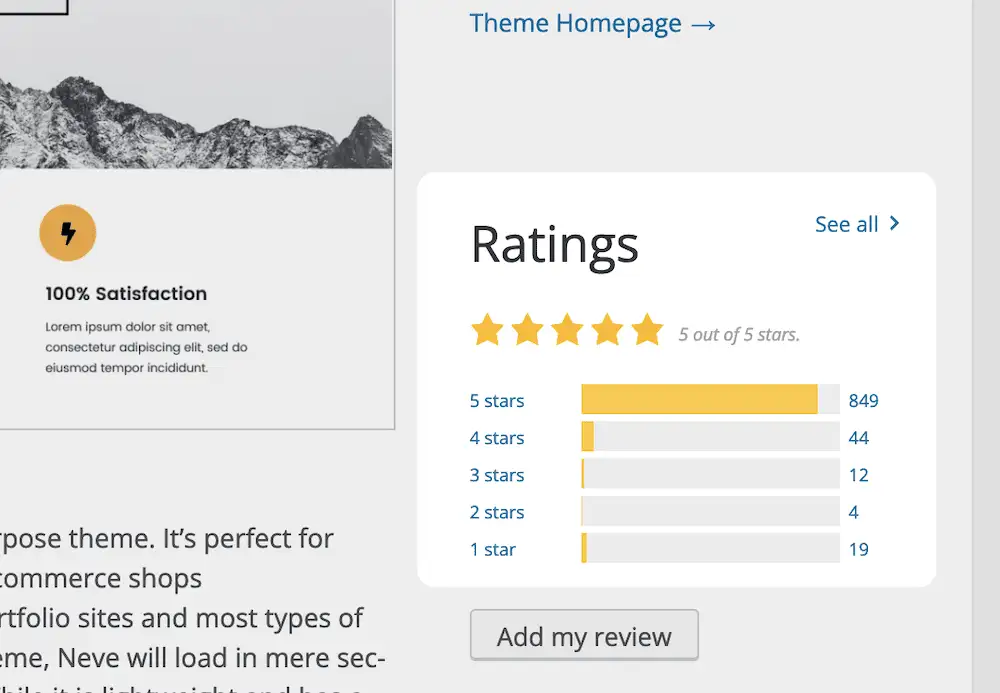
Un conseil supplémentaire ici est de consulter les critiques d'une étoile pour un thème. Bien qu'il soit possible qu'un thème souffre d'un "bombardement d'avis" (lorsqu'un produit reçoit de nombreuses notes faibles pour des raisons autres que le produit étant médiocre), cela présentera souvent des problèmes que vous voudrez connaître.
Cela peut également vous montrer à quel point un développeur se soucie de sa base d'utilisateurs. Si un examen d'une étoile voit une réponse et une résolution rapides de la part des équipes de support et de développement, c'est également un bon signe.
Comment installer un thème WordPress (de 3 manières)
Une fois que vous avez un thème en tête, la tâche suivante consiste à l'installer dans WordPress. Il existe trois façons d'y parvenir, et celle que vous utilisez dépend du coût du thème et de la possibilité d'accéder au tableau de bord WordPress.
Si votre thème est gratuit et disponible sur WordPress.org, vous pouvez le visualiser et l'installer directement depuis votre tableau de bord WordPress en utilisant la première méthode ci-dessous.
Si vous avez acheté un thème premium ou si vous utilisez simplement un thème qui n'est pas disponible sur WordPress.org, vous devrez ajouter manuellement le thème à WordPress. Heureusement, c'est généralement assez simple - tout ce que vous avez à faire est de télécharger le fichier ZIP que le développeur vous donne. Nous couvrirons cela dans la deuxième méthode.
La troisième méthode n'est pas quelque chose dont la plupart des gens auront besoin. Cependant, nous l'incluons pour être complet. Cependant, 99% des utilisateurs de WordPress n'auront besoin que de l'une des deux premières méthodes.
- Comment installer un thème WordPress depuis l'écran d'administration
- Comment installer un thème WordPress à partir d'un fichier ZIP
- Comment installer un thème WordPress via SFTP
1. Comment installer le thème WordPress depuis l'écran d'administration
Si le thème que vous souhaitez installer est gratuit et disponible dans le répertoire de thèmes WordPress.org, vous souhaiterez probablement utiliser l'interface dédiée dans le tableau de bord WordPress. Vous le trouverez dans l'onglet Apparence → Thèmes dans la barre latérale gauche de WordPress :
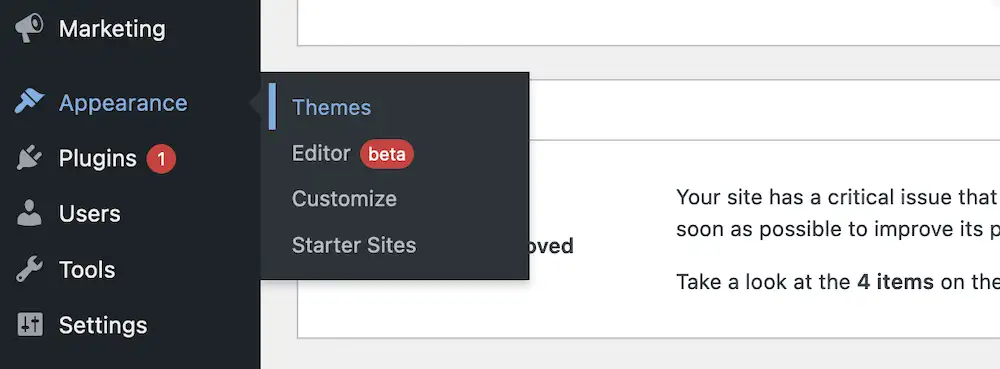
Cela vous montrera tous les thèmes dont vous disposez - la façon d'ajouter à cette liste est d'installer un nouveau thème. Pour ce faire, cliquez sur le bouton Ajouter nouveau en haut de l'écran :
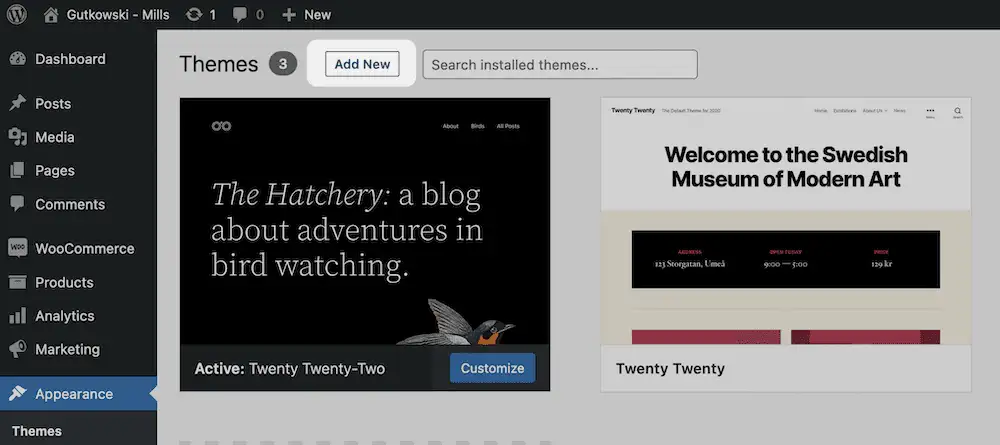
Cela vous amènera à ce qui est essentiellement le répertoire de thèmes WordPress dans le tableau de bord WordPress :

Vous verrez quelques éléments différents sur la page ici :
- Il y a (bien sûr) une galerie de vignettes pour chaque thème dans le répertoire.
- Les thèmes que vous avez déjà à votre disposition afficheront la barre verte « Installé ».
- Il y a une barre d'en-tête en haut qui vous permet de filtrer la liste des thèmes pour affiner votre sélection.
Ce dernier mérite une discussion rapide.
Filtrer la liste des thèmes
Si vous jetez un coup d'œil, vous verrez un certain nombre de façons différentes de filtrer la liste des thèmes. Si vous savez déjà quel thème vous voulez, vous pouvez le rechercher par son nom. Sinon, vous pouvez utiliser les filtres pour vous aider à parcourir les plus de 4 700 thèmes disponibles sur WordPress.org

Vous verrez un chiffre indiquant le nombre de thèmes inclus dans le filtre, ainsi que des onglets pour les thèmes les plus populaires, les derniers ajouts au répertoire et une liste de vos favoris. Pour ce dernier, vous ne pouvez désigner des favoris qu'à partir de la version navigateur du répertoire de thèmes.
Pour les deux dernières options, vous disposez d'une barre de recherche - qui s'explique d'elle-même - et d'un menu de filtres de fonctionnalités. Cela vous donne quelques cases à cocher différentes en fonction des fonctionnalités qu'un thème aura. De cette façon, vous pouvez affiner votre recherche en fonction (par exemple) si elle convient aux applications de commerce électronique ou utilise une mise en page à trois colonnes :
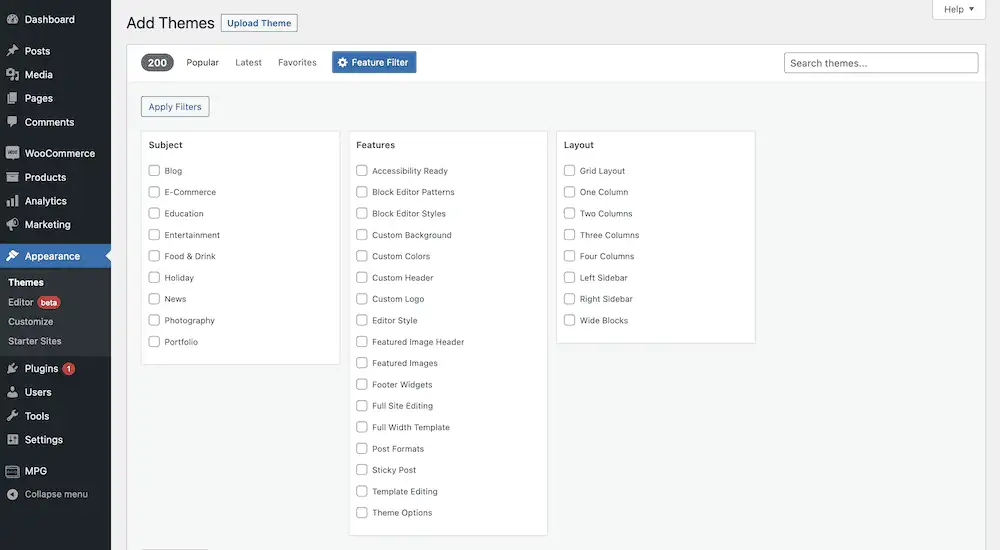
Vous pouvez trouver votre thème choisi en utilisant ces différents filtres. Pour en installer un, survolez la vignette et cliquez sur le bouton bleu Installer :
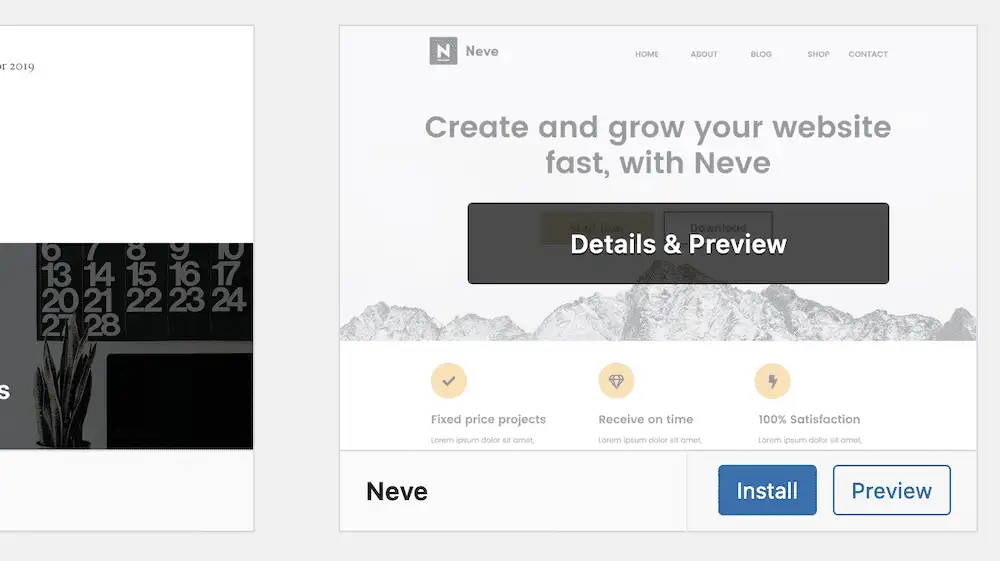
Notez que vous pouvez également prévisualiser le thème en utilisant le bouton Aperçu ou en cliquant simplement sur la vignette. Cela apportera quelques détails supplémentaires sur le thème, ainsi que son apparence sur un site Web typique :
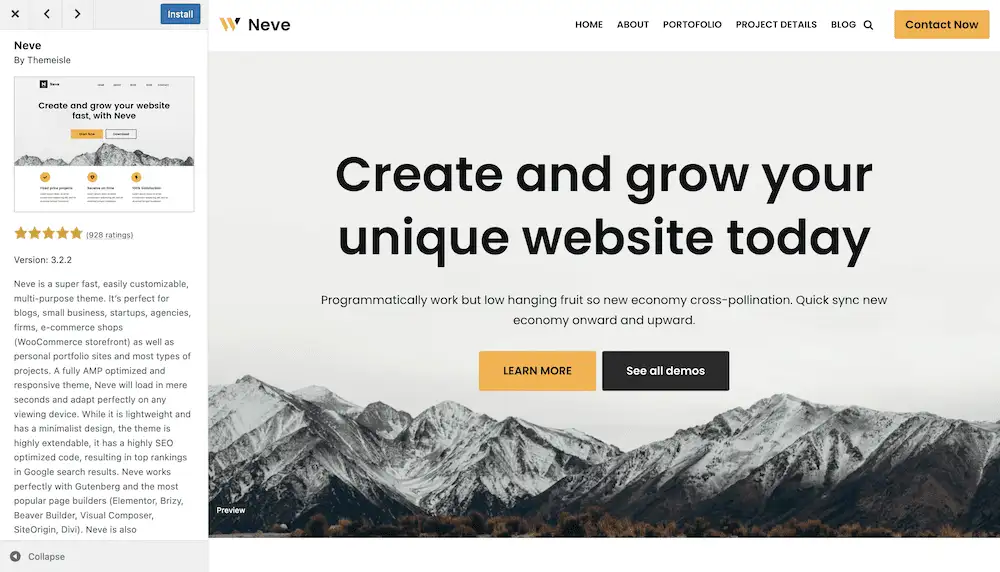
À partir de là, vous pouvez installer le thème de votre choix.
Installation de votre thème
Une fois que vous aurez cliqué sur le bouton Installer , WordPress fera son travail et le bouton changera pour lire « Activer ». Vous remarquerez également que la vignette gagne la barre verte « Installé ». Si vous cliquez sur Activer , WordPress en fera votre thème principal actuel :
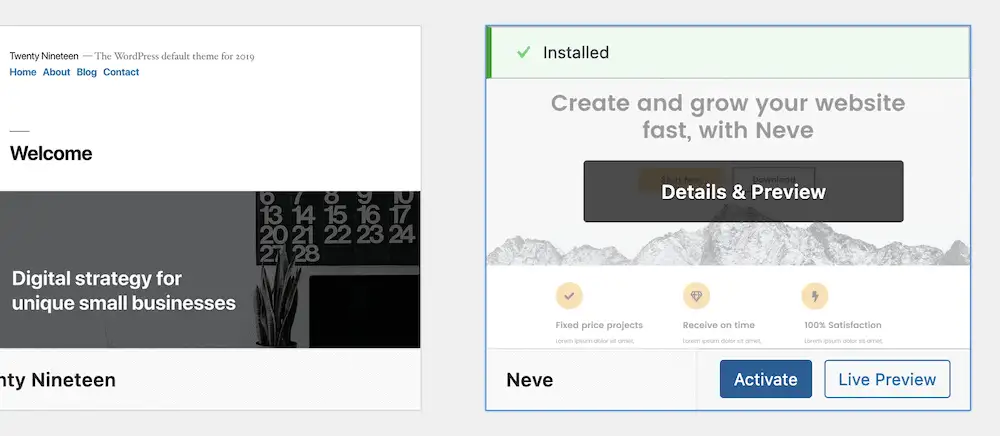
À partir de là, WordPress vous renverra à la page principale des thèmes et vous verrez une confirmation que votre nouveau thème est en ligne :
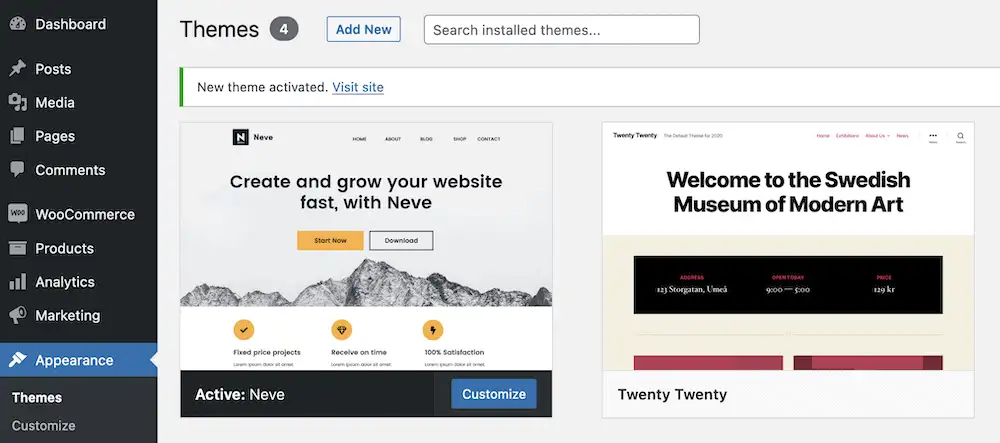
Si vous accédez à l'aperçu de votre site, vous verrez qu'il utilise désormais votre nouveau thème.
2. Comment installer le thème WordPress à partir du fichier ZIP
Le répertoire de thèmes WordPress ne gère que les thèmes gratuits que l'équipe de révision des thèmes vérifie et approuve. Cependant, dans de nombreux cas, vous voudrez choisir un thème premium. Dans ces cas, vous ne pouvez pas utiliser l'interface WordPress car vous recevrez un fichier ZIP du développeur. En tant que tel, vous pouvez utiliser un autre moyen simple pour installer votre thème WordPress.
Pour cela, vous reviendrez à la page Apparence → Thèmes et cliquez sur le bouton Ajouter nouveau . Cependant, cette fois, vous abandonnerez la liste des thèmes gratuits et cliquerez sur le bouton Télécharger le thème en haut de l'écran :

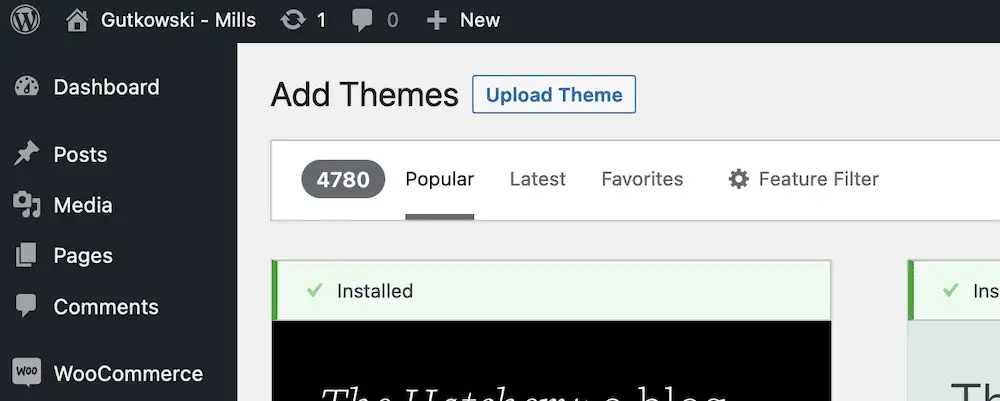
Cela ouvrira un téléchargeur dédié, qui vous permettra d'installer un thème WordPress à partir d'un fichier ZIP. C'est le format dans lequel la plupart des thèmes premium seront disponibles. En fait, les thèmes gratuits sont également disponibles dans ce format, mais l'interface intégrée gère le processus pour le répertoire de thèmes.
Si vous avez acheté un thème premium, vous devriez pouvoir télécharger le fichier ZIP à partir de l'endroit où vous avez acheté le thème. Si vous ne le trouvez pas, vous pouvez contacter l'entreprise ou le marché auprès duquel vous avez acheté le thème ou consulter leur documentation de support.
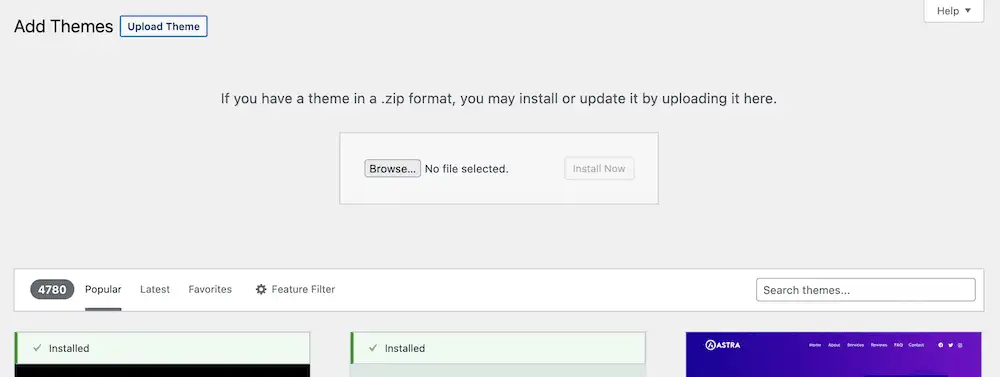
À partir de là, vous devrez cliquer sur le bouton pour localiser le fichier ZIP sur votre ordinateur, puis cliquer sur le bouton Installer maintenant :
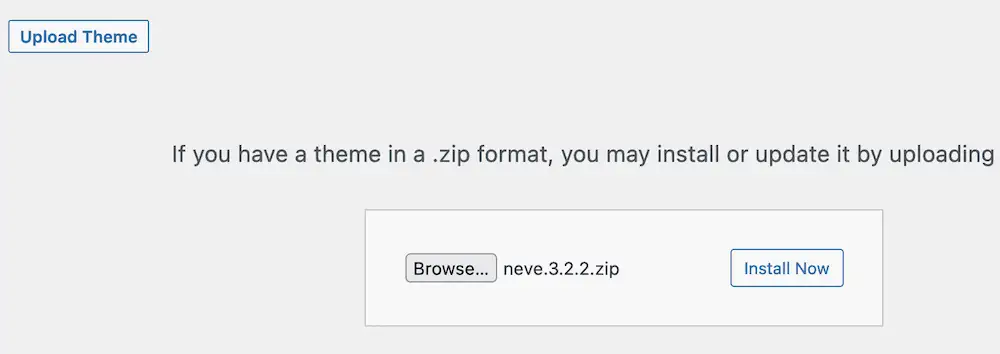
Vous verrez ensuite un aperçu de ce que WordPress fait pour installer un thème, à quel point, vous voudrez cliquer sur le lien Activer :
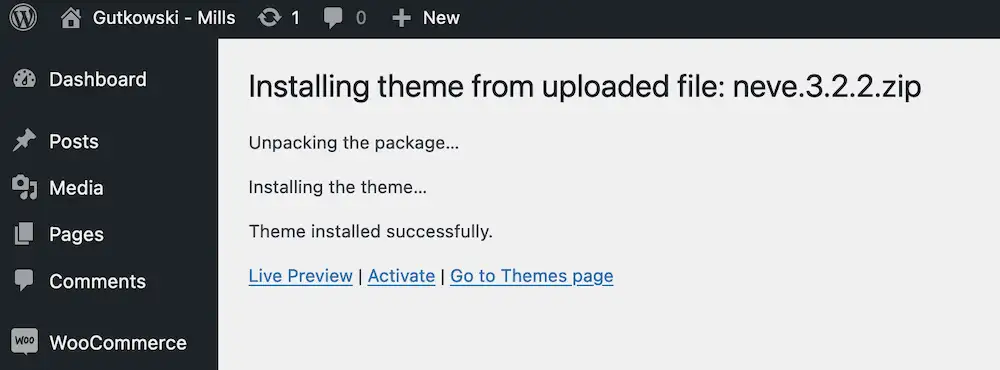
Cela vous ramènera à nouveau à l'écran principal des thèmes et vous verrez votre thème actuel changer en conséquence.
3. Comment installer le thème WordPress via SFTP
En de rares occasions, vous ne pourrez pas utiliser l'interface du tableau de bord ou la boîte de dialogue de téléchargement de thème. Cela est souvent dû à un problème avec votre installation WordPress, où vous ne pouvez pas du tout accéder à votre site. Selon l'erreur, cela peut signifier que vous devrez installer un thème sans utiliser les canaux normaux.
Heureusement, il existe une troisième façon d'installer un thème WordPress - en utilisant le protocole de transfert de fichiers sécurisé (SFTP). C'est un moyen de se connecter à des serveurs en ligne et de déplacer des fichiers à l'aide d'une application dédiée.
Comment les thèmes WordPress vous aident avec la configuration
Une fois que vous aurez installé votre thème, vous serez prêt à le personnaliser. Cependant, cela peut souvent être une étape écrasante si c'est nouveau pour vous, ou si vous ne comprenez pas ce qu'un thème offrira dans la boîte.
Pour vous aider, de nombreux développeurs proposent des assistants de configuration ou des écrans pour vous aider. Il y a souvent un certain nombre de points à vérifier, en s'assurant que vous avez optimisé le thème pour une utilisation à long terme. Par exemple, Neve inclut son propre écran de bienvenue :
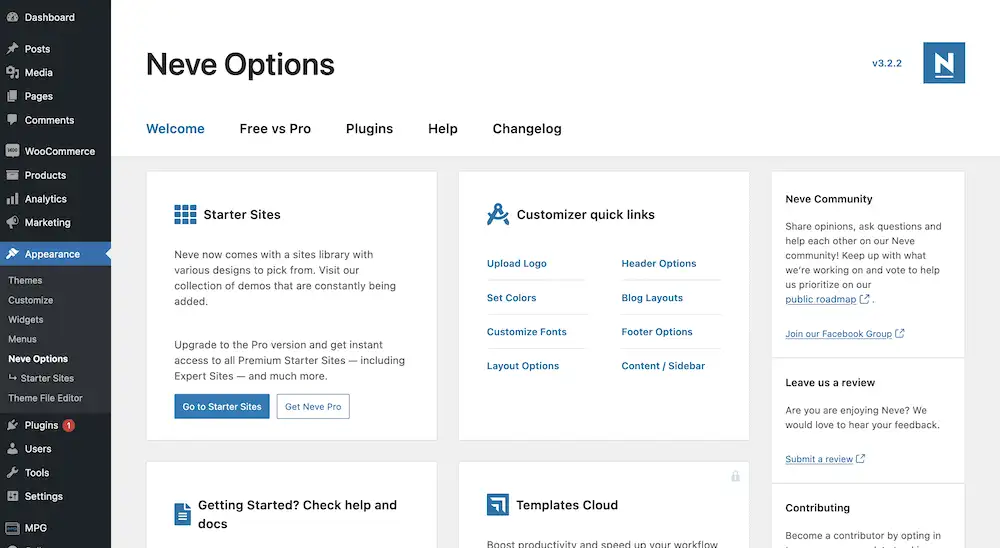
Vous verrez différentes implémentations différentes en fonction du thème que vous choisissez. Cependant, c'est une bonne idée de parcourir ces étapes, car de cette façon, vous ne manquerez pas d'optimiser certaines fonctionnalités essentielles offertes par votre thème.
Deux notes rapides sur les thèmes WordPress
Avant de conclure, abordons rapidement deux autres détails clés pour travailler avec des thèmes WordPress.
Certains thèmes utilisent des plugins pour des fonctionnalités premium
De nos jours, de nombreux développeurs de thèmes utilisent une approche où ils proposent une version gratuite du thème sur WordPress.org, puis vendent une version premium avec plus de fonctionnalités.
Cependant, la façon dont de nombreux développeurs procèdent peut être un peu délicate car les fonctionnalités premium se présentent généralement sous la forme d'un plugin , pas d'un thème .
Par exemple, considérons le thème Neve. La version gratuite du thème Neve est répertoriée sur WordPress.org. Si vous achetez Neve PRO, vous aurez accès à un plugin que vous pouvez installer avec ce thème gratuit pour ajouter les nouvelles fonctionnalités.
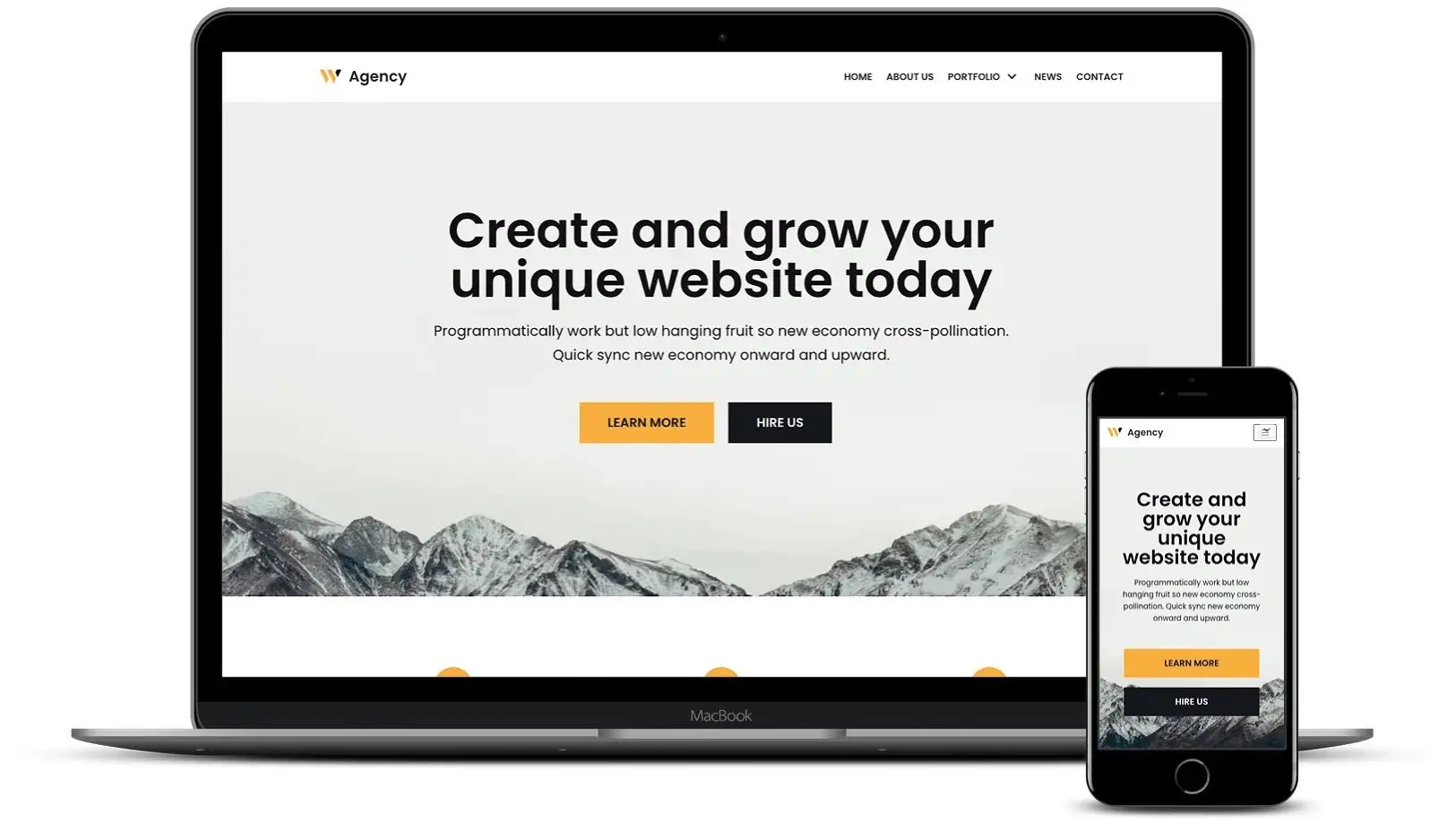
Donc, si vous rencontrez des problèmes pour installer un thème premium que vous avez acheté, assurez-vous que vous n'essayez pas d'installer le plugin complémentaire premium comme un thème normal.
Les thèmes enfants sont importants pour les modifications de code personnalisées
Ce dernier ne s'appliquera pas à la plupart des utilisateurs de WordPress, donc la plupart des gens n'auront pas à suivre cela.
Cependant, si jamais vous prévoyez d'apporter des modifications directement au code de votre thème, vous souhaiterez créer un thème enfant avant d'apporter ces modifications aux fichiers du thème.
Un thème enfant est essentiellement un clone infaillible de votre thème, auquel vous pouvez apporter des modifications autant que vous le souhaitez sans crainte. La mise en œuvre comporte quelques éléments techniques afin de comprendre comment cela fonctionne. Cependant, pour votre santé mentale, considérez-le comme quelque chose sur lequel vous pouvez construire, tandis que le thème lui-même ne change pas.
Nous couvrons ce sujet en profondeur sur le blog Themeisle, alors jetez un coup d'œil et assurez-vous de créer votre propre thème enfant si jamais vous envisagez de modifier le code de votre thème.
Installez votre thème WordPress aujourd'hui
Sans trafic, votre site WordPress n'aura pas beaucoup d'utilité. Une façon d'attirer un nouveau trafic est d'avoir une mise en page et un design d'aspect professionnel. Par conséquent, un bon thème WordPress est crucial, et il y en a des milliers parmi lesquels choisir. Des options gratuites et premium existent - parfois un thème couvrira les deux, comme Neve.
Compte tenu de l'importance de l'apparence de votre site, la plate-forme offre une flexibilité en ce qui concerne l'installation d'un thème WordPress.
Pour la plupart des gens, vous pouvez installer votre thème directement depuis le tableau de bord WordPress :
- Si le thème est répertorié sur WordPress.org, vous pouvez l'installer en recherchant son nom et en cliquant sur le bouton d'installation.
- Si vous avez acheté un thème premium, vous pouvez l'installer en téléchargeant le fichier zip dans le programme d'installation du thème.
️ Cependant, si vous avez besoin d'installer un thème pour une raison quelconque, vous pouvez le faire en utilisant SFTP. À partir de là, vous pouvez exécuter la procédure de configuration de votre thème, mais n'oubliez pas de créer un thème enfant si vous souhaitez modifier directement le code de votre thème.
Vous pourriez également être intéressé par :
- La vitesse du site WordPress est-elle vraiment importante pour le référencement ?
- 10+ astuces WP-CLI pour gérer votre site WordPress
- 15+ excellents outils de productivité pour les concepteurs et les utilisateurs de WordPress pour vous rendre super efficace en 2022
Vous avez des questions sur l'installation d'un thème WordPress ? Demandez dans la section des commentaires ci-dessous!
…
N'oubliez pas de rejoindre notre cours intensif sur l'accélération de votre site WordPress. Avec quelques correctifs simples, vous pouvez même réduire votre temps de chargement de 50 à 80 % :